¿Cansado de pasar demasiado tiempo gestionando tus recursos de AWS? ¿Por qué no considerar AWS CLI para Mac? Este cliente está diseñado para ayudarte a automatizar tu flujo de trabajo y ahorrar tiempo al simplificar el proceso de gestión de tus recursos de AWS.
En este tutorial, aprenderás a instalar y configurar AWS CLI en Mac para simplificar la gestión de AWS y optimizar tu flujo de trabajo.
¿Listo? ¡Sumérgete y simplifica la gestión de tus recursos de AWS!
Prerrequisitos
Este tutorial incluye demostraciones prácticas. Para seguir, asegúrate de tener lo siguiente en su lugar:
- A computer running macOS version 10.12 or later – This tutorial uses macOS 11.7 (Big Sur).
- Una cuenta de AWS con facturación activa.
Instalación de AWS CLI en Mac a través de Homebrew
Administrar tus servicios de AWS en una sola herramienta, como AWS CLI, mejora tu flujo de trabajo y productividad. Aunque AWS CLI es multiplataforma, aún necesitas instalar esta herramienta en tu sistema.
Tal vez prefieras instalar paquetes en un entorno de línea de comandos. Si es así, Homebrew, el gestor de paquetes para macOS, es tu aliado. Homebrew simplifica la instalación de software en Mac automatizando la descarga y construcción del código fuente del software.
Para instalar AWS CLI en Mac a través de Homebrew:
1. Abre tu terminal y ejecuta el siguiente comando brew para actualizar Homebrew. Esto asegura que tengas la última versión del software y sus paquetes. brew update
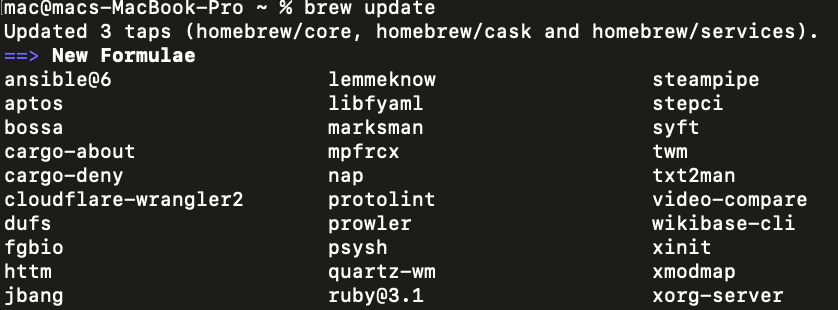
2. A continuación, ejecuta el siguiente comando brew para instalar la última versión de awscli.
Si ya tienes una versión anterior de AWS CLI Mac instalada, este comando actualizará tu instalación existente a la última versión.

Ejecuta el comando brew doctor si encuentras problemas durante el proceso de instalación. Este comando proporciona información sobre problemas del sistema (junto con soluciones sugeridas) que impiden la instalación de paquetes.
Dado que no hay problemas con la instalación, el comando devuelve la siguiente salida.

3. Ahora, ejecuta el siguiente comando aws para verificar la versión instalada de AWS CLI --version.
La salida a continuación verifica tu instalación de AWS CLI Mac. En el momento de escribir esto, la última versión es 2.9.13, como se muestra a continuación.

Instalación de AWS CLI Mac a través del paquete oficial
Si prefieres instalar paquetes a través de una GUI en lugar de un entorno de línea de comandos, AWS CLI también se puede instalar a través del paquete oficial, un instalador independiente. Este paquete es útil si no tienes Homebrew instalado en tu sistema.
Amazon distribuye este paquete como un archivo macOS PKG, que se puede descargar desde el sitio web de AWS e instalar en tu sistema.
Para instalar AWS CLI en Mac usando el paquete oficial, siga estos pasos:
1. Abra su navegador web favorito y descargue el archivo PKG de AWS CLI desde el sitio web oficial de AWS.
2. Una vez descargado, haga doble clic en el archivo PKG, lo que abrirá la ventana del instalador de AWS CLI.

3. En la pantalla de Introducción a la Licencia, continúe haciendo clic en Continuar para proceder con el proceso de instalación y acepte el acuerdo de licencia.
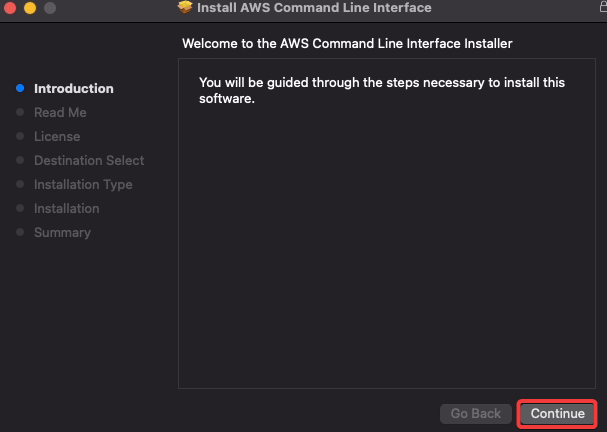
4. Ahora, haga clic en Aceptar cuando se le solicite, como se muestra a continuación, para aceptar el acuerdo de licencia del software.
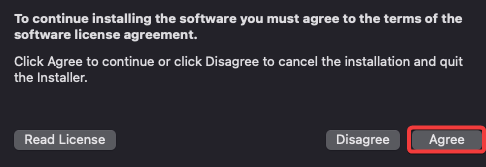
5. Mantenga la configuración predeterminada para el Tipo de Instalación, y haga clic en Continuar.
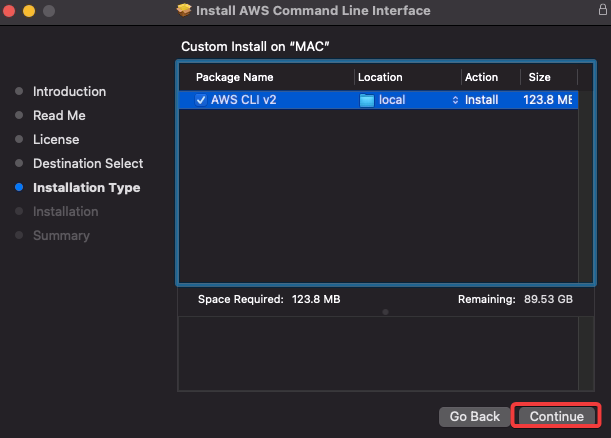
6. A continuación, haga clic en Instalar para comenzar a instalar AWS CLI.

7. Proporcione la contraseña de su Mac y haga clic en Instalar Software.
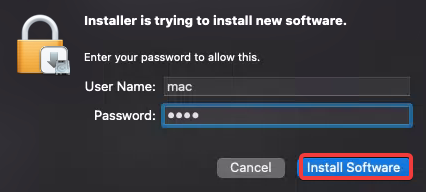
La instalación comienza y el progreso se muestra en la captura de pantalla a continuación.
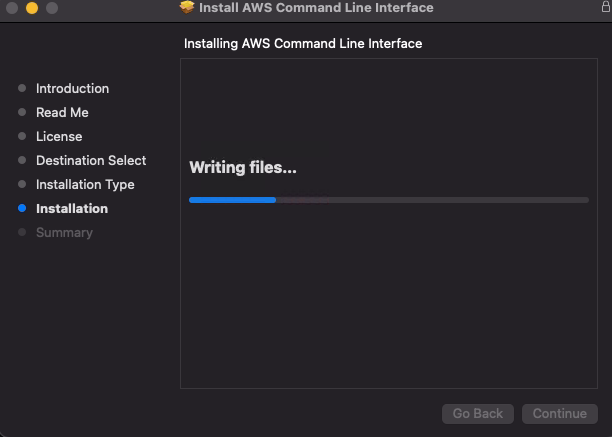
8. Una vez que la instalación se complete, haga clic en Cerrar para cerrar la ventana de instalación.
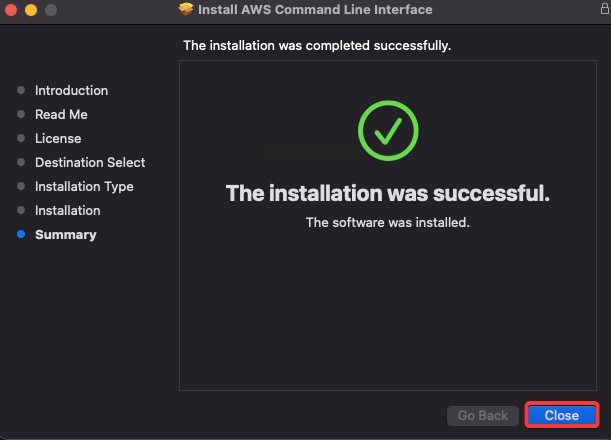
9. Por último, cambie a su terminal y ejecute el siguiente which comando para verificar que la instalación fue exitosa. Este comando busca en su sistema el archivo ejecutable aws y muestra la ruta del archivo si se encuentra.
A continuación, el ejecutable aws se encuentra en /usr/local/bin/aws.
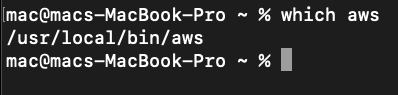
Configuración de AWS CLI para administrar recursos de AWS
Independientemente del método que haya utilizado, con AWS CLI instalado, administrar varios recursos de AWS está a solo un paso de distancia. ¿Qué paso? Configurar la instalación de AWS CLI.
Necesitará configurarlo con sus credenciales de AWS, lo que implica proporcionar a AWS CLI claves de acceso y claves de acceso secreto. Estas claves son para un usuario o rol de IAM de AWS con los permisos necesarios para realizar ciertas tareas.
Para configurar su AWS CLI en Mac, siga los pasos a continuación:
1. Inicie sesión en la Consola de AWS, haga clic en su nombre de usuario (en la esquina superior derecha) y haga clic en Credenciales de seguridad para acceder a su página IAM de AWS.
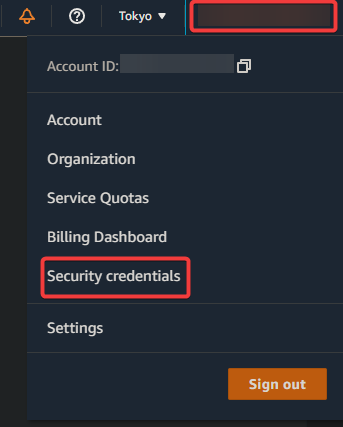
2. A continuación, desplácese hacia abajo hasta la sección de Clave de acceso y haga clic en Crear clave de acceso para iniciar la creación de una clave de acceso.

3. Tome nota de las claves de acceso y claves de acceso secreto, ya que necesitará esas claves más tarde.

4. Ahora, regresa a tu terminal y ejecuta el siguiente comando aws configure para abrir un asistente de configuración que te ayudará a establecer tu AWS CLI.
Proporciona las claves de acceso y acceso secreto de AWS que anotaste en el paso tres, tu región y formato de salida.

5. Una vez configurado, ejecuta el siguiente comando aws ec2 para verificar que la AWS CLI esté configurada correctamente. Este comando lista las regiones disponibles para tu cuenta de AWS. aws ec2 describe-regions
La salida a continuación confirma que has configurado correctamente la instalación de tu AWS CLI. Con la AWS CLI configurada, puedes realizar tareas como, pero no limitadas a, las siguientes:
- Crear instancias de Amazon Elastic Compute Cloud (EC2).
Pero este tutorial solo puede cubrir la creación de una instancia EC2 a través de AWS CLI.
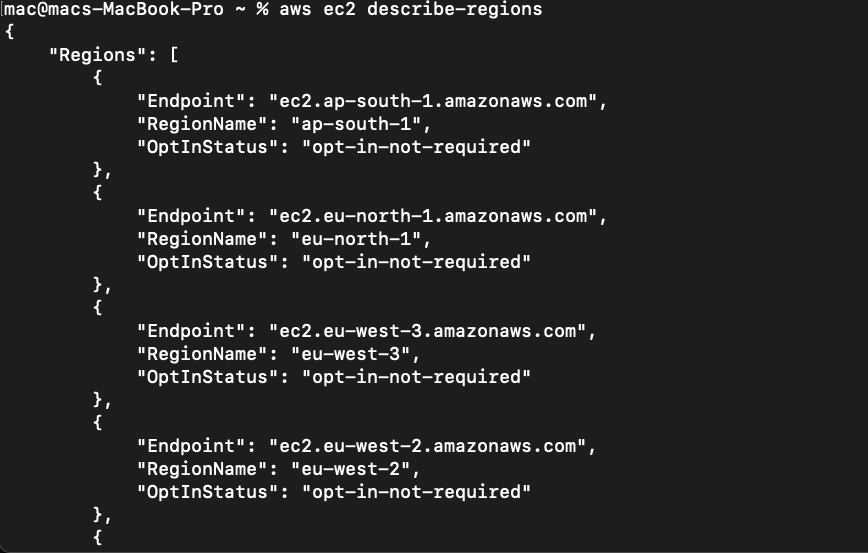
Creación de una instancia EC2
Ahora que ha configurado su AWS CLI, puede usarlo para administrar recursos, como la creación de una instancia EC2. Pero primero, necesitará especificar una Imagen de Máquina Amazon (AMI) y un tipo de instancia como mínimo:
- AMI: una imagen de máquina virtual (VM) preconfigurada utilizada para crear instancias EC2. Las AMIs incluyen un sistema operativo, aplicaciones y otros ajustes de configuración.
- Tipo de instancia: determina la configuración de hardware de una instancia EC2, incluido el número y tipo de CPUs, la cantidad de memoria y la cantidad de almacenamiento.
Para crear una instancia EC2, siga los siguientes pasos:
1. Ejecute el comando aws ec2 a continuación para encontrar el ID de una AMI con la que desee crear una instancia EC2. En este caso, una AMI cuyo nombre contenga ubuntu/images.
El parámetro --filter --filters los resultados ya que la salida puede ser larga y puede llevar algo de tiempo finalizar.
Tome nota del ID de AMI objetivo. La elección de este tutorial es ami-053acb403ce491481.

2. A continuación, ejecute el siguiente comando para encontrar el tipo de instancia que desea utilizar.
Este comando lista todos los tipos de instancias EC2 disponibles que son elegibles para el nivel gratuito.
A continuación se muestra información sobre cada tipo de instancia, incluida su configuración de hardware, nombre, y demás.
Tomar nota del tipo de instancia que desea utilizar.
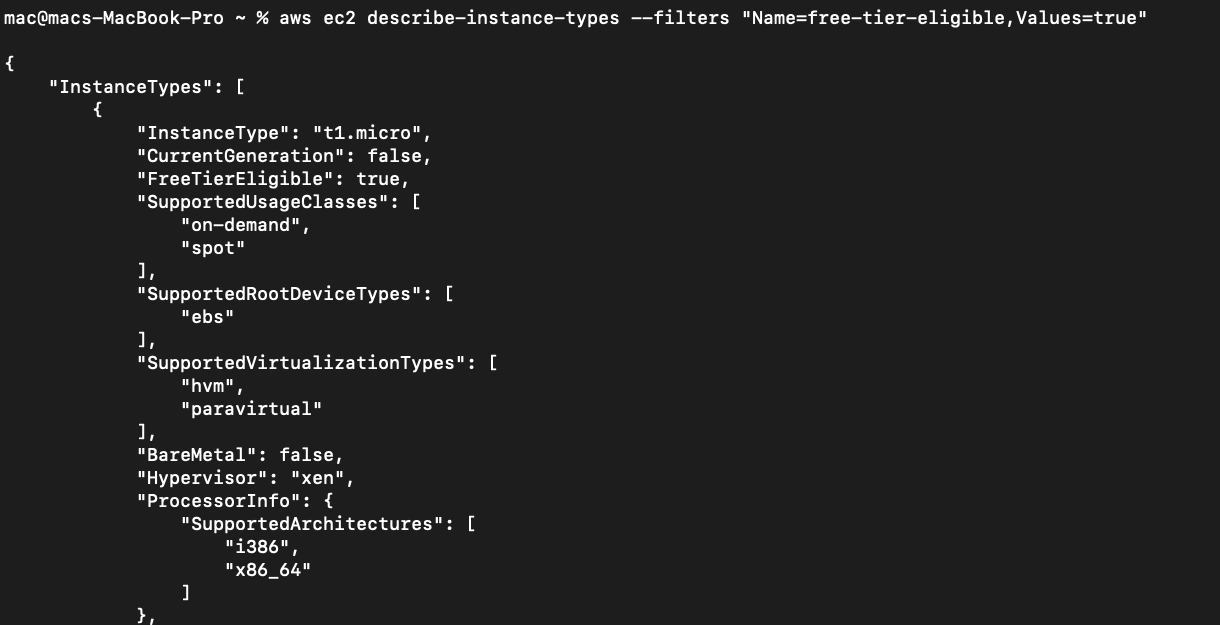
3. Ahora, ejecute el siguiente comando ec2 run-instances para crear una instancia EC2 con los parámetros:
--image-id– Especifica el ID de AMI que anotó en el paso uno (ami-053acb403ce491481) para crear la instancia EC2. Esta AMI se utilizará como imagen base para la instancia.
--count 1– Especifica que solo se debe crear una (1) instancia EC2.
--instance-type– Especifica el tipo de instancia que anotó en el paso dos (t2.micro) para usar en la instancia EC2.
La salida a continuación indica que la instancia EC2 se creó correctamente.
Como puede ver, no es necesario iniciar sesión manualmente en la consola de AWS y navegar por varias páginas para crear una instancia EC2. Con la AWS CLI, puede configurar una instancia EC2 con solo unos pocos comandos.
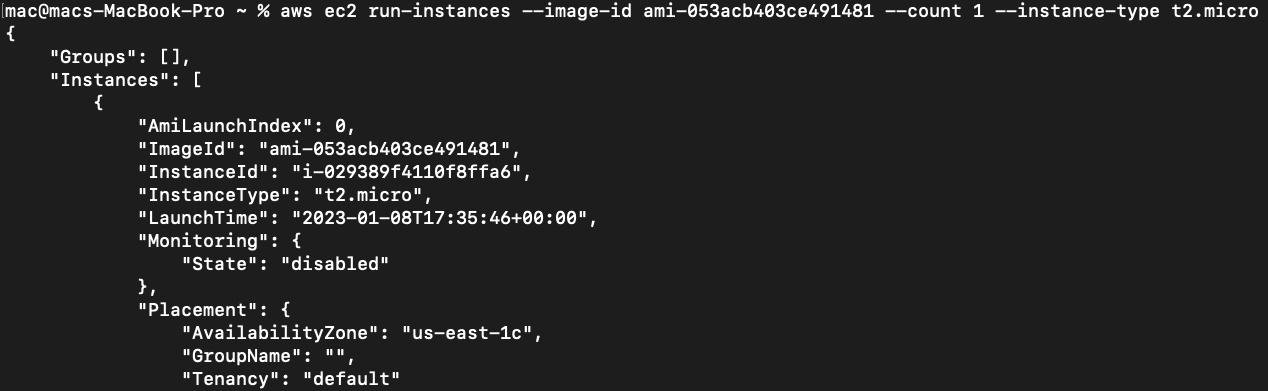
4. Navegue hasta la consola de EC2 y verá que su instancia está listada, como se muestra a continuación.
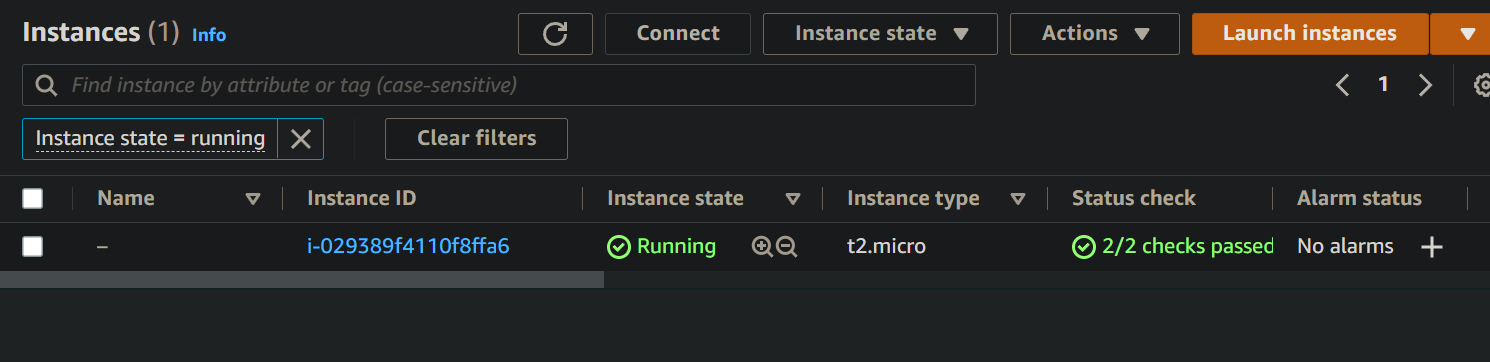
Por último, ejecute el siguiente comando ec2 terminate-instances para terminar la instancia (<instance-id>).
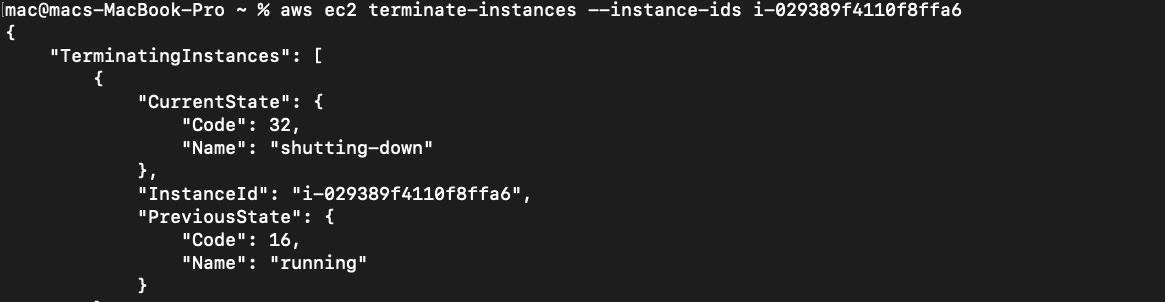
Conclusión
La interfaz de línea de comandos de AWS para Mac es un ahorro de tiempo y la solución perfecta para simplificar la gestión de AWS. Y en este tutorial, has aprendido cómo instalar y configurar la interfaz de línea de comandos de AWS para Mac.
Este cliente te permite gestionar mejor tus recursos de AWS, como la creación de una instancia EC2, como hiciste en este tutorial. En este punto, la automatización de tu flujo de trabajo está al alcance, para que puedas centrarte en tareas más importantes.
¿Por qué no empezar a gestionar más de tus recursos de AWS? Tal vez lanzar volúmenes EBS, y configurar grupos de seguridad para añadir capas adicionales de seguridad?













